如何在PDF文件中插入新PDF页面 点击使用AI助手 了解更多
发布于 2024-08-15 admin 1158 编辑
在工作中,我们经常需要处理PDF文件,有时需要向其中添加新的内容。那么,如何在PDF文件中插入新的PDF页面呢?本文将为您提供详细的操作步骤。
◾以此PDF文件为例,点击上方菜单栏页面-插入页面。
在此处可以选择插入空白页面和从文件选择新的PDF文件页面。
插入空白页面的快捷键是Ctrl+ALT+I。
从文件选择新的PDF文件页面的快捷键是Ctrl+ALT+T。
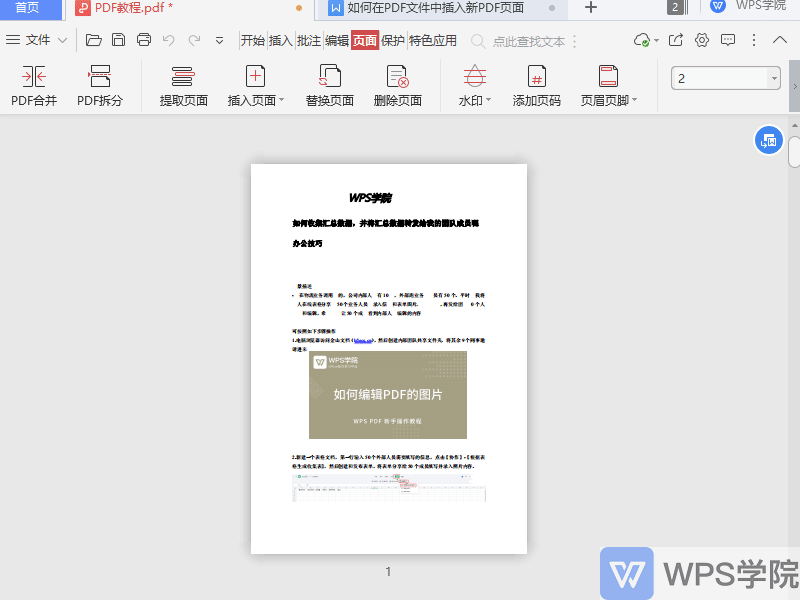
◾此处向大家演示插入新的PDF文件页面的操作方法。
点击“从文件选择”,选择所要插入的新PDF文件。
此时弹出“插入页面”对话框,在此处可设置页面范围、插入位置等。
例如我们选择插入新PDF文件的第10页,插入到原PDF文件的第3页之后。
这样就可以将新PDF文件的第10页页面,插入到原PDF文件第3页的后面了。
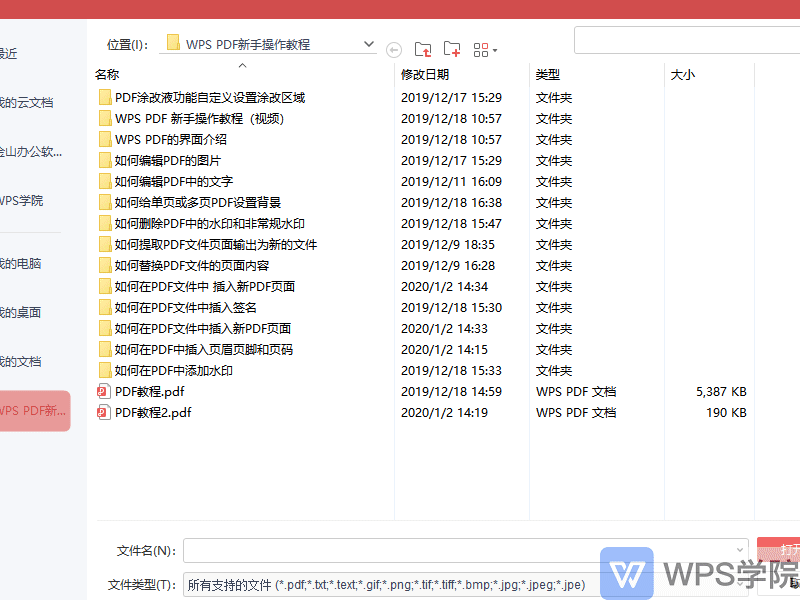
通过使用WPS的“插入页面”功能,我们可以轻松地在PDF文件中插入新的PDF页面。无论是插入空白页面还是从其他PDF文件中选择页面,都可以通过简单的操作完成。希望本文能够帮助您在工作中更高效地处理PDF文件。

